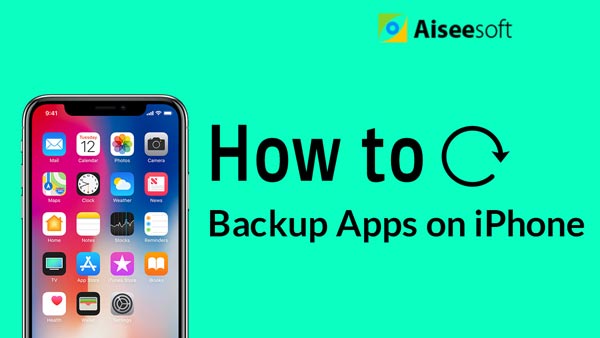Algunas personas pueden encontrarse con esa situación: usted y su hermano tienen una biblioteca de iTunes con la misma cuenta de tarjeta de crédito. Ocasionalmente, desea obtener la misma canción, sin embargo, no querrá que ambos paguen $ 0.99 donde prácticamente la misma cuenta compra la canción dos veces. Entonces, ¿cómo pueden usted y/o él descargar las canciones entre sí una vez que se compra en una sola computadora? Esta es una guía para decirle cómo compartir música y videos de iTunes entre dos computadoras, como compartir música y videos de iTunes entre una PC con Windows y Mac OS X, compartir música y videos de iTunes entre Mac OS y Mac OS X y compartir música y videos de iTunes entre PC con Windows.

Si desea compartir videos y música de iTunes entre computadoras, primero debe conectar la PC y la Mac en red.
Si no sabe cómo conectar Windows en red con Mac OS X, vaya allí:
Redes Windows (2000/XP/2003*) con Mac OS X (10.3/10.4)
Información que necesitará saber:
1. La dirección IP de su PC (Inicio > Ejecutar > CMD {return} > "ipconfig" {return})
2. La dirección IP de su Mac (Aplicaciones > Utilidades > Terminal {Ejecutar aplicación} > para conexión ethernet "ipconfig getifaddr en0" {return} o para conexión inalámbrica "ipconfig getifaddr en1" {return})>
3.El grupo de trabajo en el que se encuentra la PC (haga clic con el botón derecho en Mi PC, seleccione Propiedades y seleccione la pestaña Nombre de la computadora).
Configuración del Sistema
Es importante que la cuenta con la que inicia sesión en su sistema XP tenga una contraseña configurada; si no la tiene, no podrá iniciar sesión en su recurso compartido de Windows desde OS X. Debe poner su Mac en el mismo grupo de trabajo que su PC con Windows. Para ello, abra "Acceso al directorio" (Aplicaciones > Utilidades > Acceso al directorio). Haga clic en el candado en la esquina inferior izquierda para realizar cambios; se le pedirá su contraseña. Si "SMB" no está marcado, márquelo. Seleccione "SMB" y presione el botón "Configurar...". Ahora ingrese el nombre de su grupo de trabajo de Windows. En mi caso el nombre es "AD".
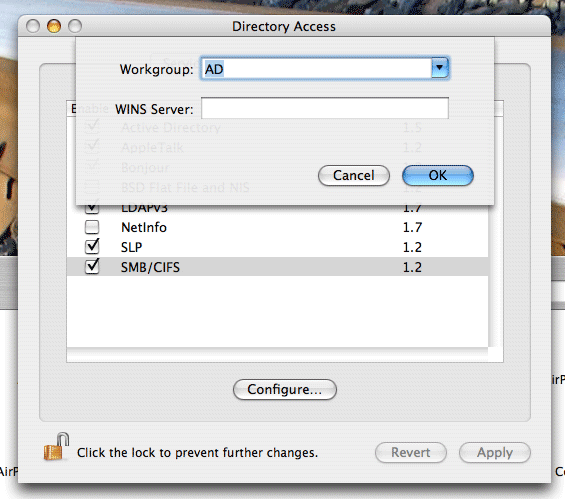
Configuración de la PC para compartir archivos
Debe crear y compartir una carpeta en su PC a la que luego accederá desde su Mac. Para hacer esto, cree una carpeta (o seleccione una existente), haga clic derecho sobre ella desde el Explorador de Windows y seleccione "Propiedades". Seleccione la pestaña "Compartir" y comparta la carpeta. Te recomiendo que uses un nombre de una palabra para el recurso compartido. Por ejemplo, "Mac", no "Apple Mac Share", solo reduce el riesgo de complicaciones.
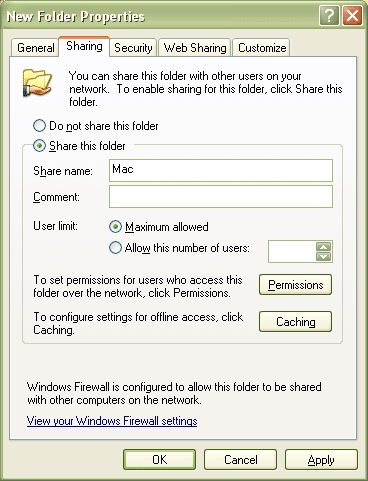
Configurar la Mac para compartir archivos
Abra "Preferencias del sistema" (Aplicaciones > Preferencias del sistema). Vaya a "Compartir" en "Internet y redes", y marque "Compartir Windows" y, si no se inicia solo, haga clic en "Iniciar". Esto compartirá toda su carpeta de inicio.
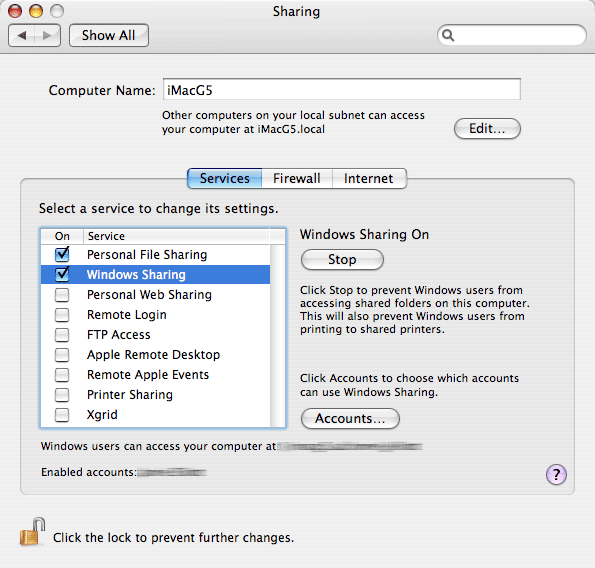
Si está ejecutando Tiger (10.4), también deberá hacer clic en el botón "Cuentas" y marcar la casilla junto al nombre de su cuenta para que OS X sepa compartir su carpeta de inicio particular.
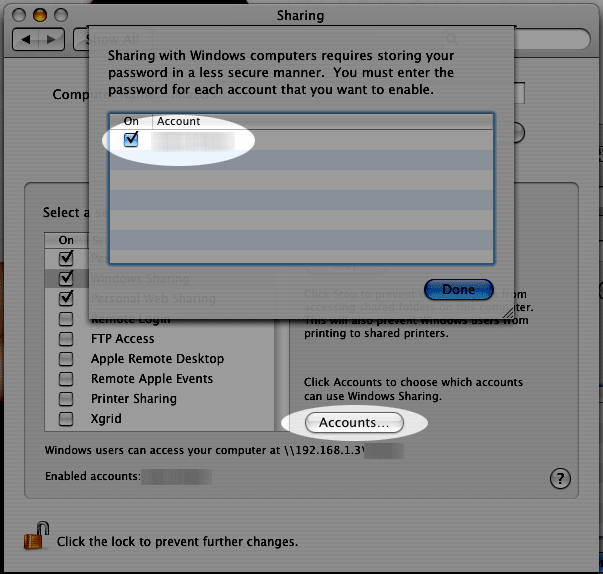
Seleccione los elementos que desea compartir.
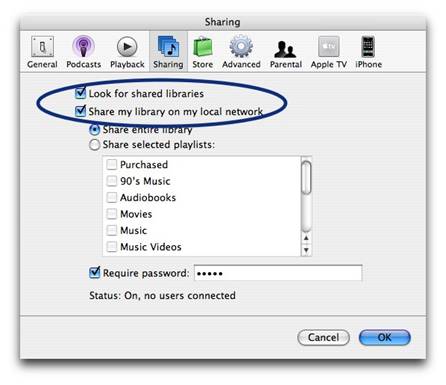
Aparecerá en el panel lateral de iTunes:
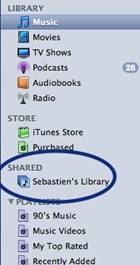
Para solicitar a los usuarios que ingresen una contraseña antes de que puedan ver sus elementos compartidos, seleccione "Requerir contraseña" e ingrese una contraseña.
Sin embargo, deberá autorizar ambas computadoras para reproducir el contenido comprado. Puede autorizar hasta 5 máquinas por cuenta de iTunes Music Store.
Mira el video para aprender mas: